Kaj je stanje SMART in kako ga preveriti v računalniku Mac (08.23.25)
Ali ima vaš Mac kakršne koli težave s strojno opremo? Ali še vedno teče v dobri formi? Edini način, da odgovorite na ta vprašanja, je preverjanje stanja SMART notranjega diska in trdih diskov. Toda počakajte, kaj je stanje SMART?
SMART je kratica za Self-Monitoring Analysis and Reporting Technology System, mehanizem, ki se uporablja za poročanje o težavah z diskom ali težavah z zdravjem diska v operacijskem sistemu. Čeprav se zdi, da je njegova funkcija precej preprosta, je priročna. Če stanje SMART v Macu pravi, da pogon odpove ali je prišlo do usodne napake v diskovni strojni opremi, to pomeni samo, da je nujno treba varnostno kopirati vse ključne datoteke in podatke, da ne bodo poškodovani. Po tem je treba pogon zamenjati.
Zdaj, ko veste, da ima status pametnega trdega diska ključno vlogo pri vzdrževanju računalnika, se splača vedeti več o njem, še posebej, kako ga preveriti na Macu. Iz tega razloga smo za vas ustvarili ta vodnik po korakih.
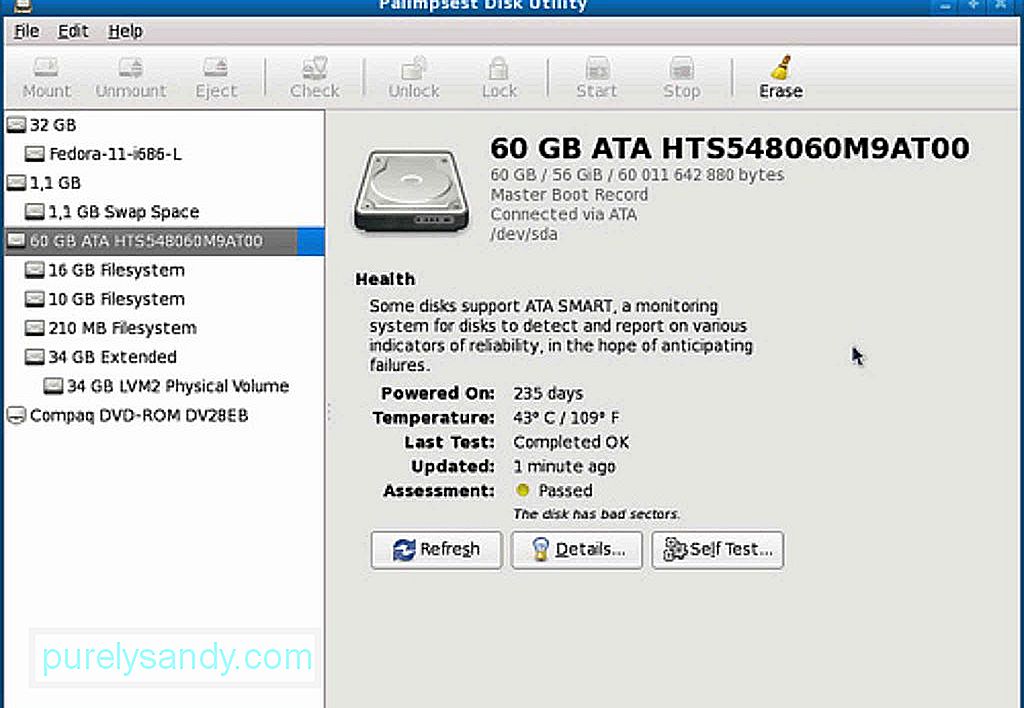
Spodnji koraki delujejo na vseh različicah macOS, ki imajo aplikacijo Disk Utility. Pojdite po njih po korakih:
- Pojdite na Aplikacije & gt; Pripomočki & gt; Disk Utility .
- Na seznamu izberite disk, ki ga želite preveriti. Prepričajte se, da ste izbrali dejanski disk in ne le particije.
- Preverite, ali je na vašem trdem disku stanje SMART. Če piše »Preverjeno«, to pomeni, da je vaš pogon v dobrem stanju. Če piše “Failing”, to pomeni samo, da je treba vaš pogon varnostno kopirati in zamenjati. Če se prikaže sporočilo, da gre za usodno težavo s strojno opremo, to pomeni, da je vaš trdi disk obsojen na neuspeh in bo morda potreboval varnostno kopijo in zamenjavo ASAP.
- Ko preverite stanje, zaprite Disk Utility .
Ne glede na to, ali trdi disk odpove ali ne, je redno varnostno kopiranje računalnika Mac. Varnostno kopiranje ne bi smelo predstavljati težav, ker je na voljo veliko orodij in aplikacij, s katerimi lahko redno varnostno kopirate pomembne datoteke. Časovni stroj je eno. Za popravilo poškodovanih pogonov lahko zaženete tudi Prva pomoč na Disk Utility . Upoštevajte pa, da so težave, ki jih lahko odpravi prva pomoč, tiste, ki niso povezane z okvarami SMART ali drugimi težavami s strojno opremo.
Odpravlja druge težaveZdaj, če v vašem stanju SMART piše, da ni napak, vendar vaš trdi disk ima še vedno težave, nato lahko poskusite preveriti in popraviti disk, tako da zaženete Disk Utility v Recovery Mode . Preprosto sledite spodnjim korakom:
- Znova zaženite Mac, medtem ko držite tipki CMD + R .
- V v zagonskem meniju izberite Recovery HD .
- V razdelku Mac OS X Utilities izberite Disk Utility .
- Izberite pogon ali particijo, ki jo želite popraviti.
- Pojdite na Zavihek Popravi .
- Kliknite Popravi disk , da začnete popravljati pogon ali particijo.
Če se vaš pogon še vedno ne prikazuje v Disk Utility lahko pomeni le dve stvari. Morda je pogon že odpovedal ali ni fizično povezan.
Drugi koristni nasvetiMedtem ko pogon vašega Mac-a še vedno deluje učinkovito, dobro poskrbite za to. Vsake toliko časa preverite njegovo stanje, da se lahko pripravite na najslabši možni scenarij. Še bolje, redno varnostno kopirajte datoteke, tako da boste do njih še vedno imeli dostop, ko vaši pogoni nenadoma odpovedo. Nenazadnje prenesite in namestite orodja, kot je aplikacija za popravilo Mac. Čeprav namestitev na vaš Mac ne bo imela neposrednega vpliva na vaš trdi disk, bo zagotovo pomagala zagotoviti učinkovito delovanje naprave, medtem ko jo uporabljate.
YouTube Video.: Kaj je stanje SMART in kako ga preveriti v računalniku Mac
08, 2025

